9 เคล็ดลับ Google Chromecast เพื่อทำให้ชีวิตง่ายขึ้น
กับ Google Chromecast อุปกรณ์ที่เชื่อมต่อกับพอร์ต HDMI ของโทรทัศน์ คุณสามารถใช้แอป Google Home บน iPhone, iPad หรืออุปกรณ์เคลื่อนที่ที่ใช้ Android ได้ เพื่อสตรีมรายการโทรทัศน์และภาพยนตร์ตามสั่งและถ่ายทอดสดจากอินเทอร์เน็ต และดูบนหน้าจอทีวีของคุณ — โดยไม่ต้องสมัครเคเบิลทีวี บริการ.
นอกจากนี้ยังสามารถสตรีมเนื้อหาที่จัดเก็บไว้ในอุปกรณ์มือถือของคุณ ซึ่งรวมถึงวิดีโอ ภาพถ่าย และเพลง ไปยังโทรทัศน์ของคุณโดยใช้ Google Chromecast. นอกเหนือจากการสตรีมรายการทีวีและภาพยนตร์แล้ว Google Chromecast ยังสามารถทำอะไรได้อีกมากด้วยลูกเล่นง่ายๆ ไม่กี่ข้อ
01
จาก 09
ติดตั้งแอพที่ดีที่สุดเพื่อสตรีมรายการทีวีและภาพยนตร์ที่คุณต้องการ
แอพอุปกรณ์มือถือจำนวนมากขึ้นในขณะนี้มี หล่อ ลักษณะเฉพาะ. แตะที่ หล่อ ไอคอนช่วยให้คุณส่งสิ่งที่คุณเห็นบนหน้าจอสมาร์ทโฟนหรือแท็บเล็ต และดูบนทีวีได้ สมมติว่าอุปกรณ์ Chromecast เชื่อมต่อกับทีวีของคุณ
ให้แน่ใจว่าได้ติดตั้งอย่างเหมาะสม แอพตามเนื้อหาที่คุณต้องการสตรีมจากอุปกรณ์มือถือของคุณ คุณสามารถรับแอพที่เหมาะสมและเป็นทางเลือกจาก App Store ที่เชื่อมโยงกับอุปกรณ์มือถือของคุณ หรือเรียกดูแอพในขณะที่ใช้ หน้าแรกของ Google แอพมือถือ
จากเว็บเบราว์เซอร์ของคอมพิวเตอร์หรืออุปกรณ์มือถือของคุณ คุณสามารถได้อย่างง่ายดาย เรียนรู้เกี่ยวกับแอปที่เข้ากันได้กับ Chromecast ในตัว หล่อ ลักษณะเฉพาะ.
ตัวอย่างเช่น หากต้องการดูวิดีโอ YouTube บนหน้าจอโทรทัศน์ ให้ทำตามขั้นตอนเหล่านี้:
- เปิดตัว หน้าแรกของ Google แอพมือถือบนสมาร์ทโฟนหรือแท็บเล็ตของคุณ
- จาก เรียกดู หน้าจอ เลือก แอพ YouTube และติดตั้ง
- เปิดตัว แอพ YouTube บนอุปกรณ์มือถือของคุณ
- แตะที่ บ้าน, กำลังมาแรง, การสมัครรับข้อมูล, หรือ ค้นหา ไอคอนเพื่อค้นหาและเลือกวิดีโอที่คุณต้องการดู
- เมื่อวิดีโอเริ่มเล่น ให้แตะที่ หล่อ ไอคอน (แสดงอยู่ใกล้มุมบนขวาของหน้าจอ) และวิดีโอจะสตรีมจากอินเทอร์เน็ตไปยังอุปกรณ์พกพาของคุณ จากนั้นจึงโอนไปยังหน้าจอโทรทัศน์ของคุณแบบไร้สาย
- ใช้การควบคุมบนหน้าจอของแอป YouTube บนอุปกรณ์เคลื่อนที่เพื่อเล่น หยุดชั่วคราว กรอไปข้างหน้า หรือกรอกลับวิดีโอที่เลือกตามปกติ
นอกจาก YouTube แล้ว แอปสำหรับเครือข่ายทีวีหลักทั้งหมด ตลอดจนบริการสตรีมวิดีโอ (รวมถึง Google Play, Netflix, หูลู่, และ วิดีโอ Amazon Prime) เสนอ หล่อ และพร้อมใช้งานจาก App Store ที่เชื่อมโยงกับอุปกรณ์มือถือของคุณ
02
จาก 09
แสดงหัวข้อข่าวและสภาพอากาศเป็นฉากหลังของคุณ
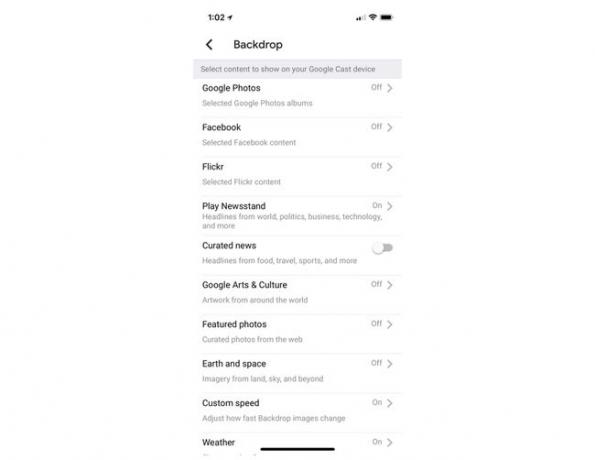
เมื่อเนื้อหาวิดีโอไม่ได้สตรีมอยู่ Chromecast ของคุณสามารถแสดงการปรับแต่งได้ ฉากหลัง หน้าจอที่แสดงพาดหัวข่าว การพยากรณ์อากาศในท้องถิ่นของคุณ หรือสไลด์โชว์แบบกำหนดเองที่มีภาพดิจิทัลที่คุณเลือก ในการปรับแต่งจอแสดงผลนี้ ให้ทำตามขั้นตอนเหล่านี้:
- เปิดตัว หน้าแรกของ Google แอพบนสมาร์ทโฟนหรือแท็บเล็ตของคุณ
- แตะที่ เมนู ไอคอนที่แสดงอยู่ที่มุมซ้ายบนของหน้าจอ
- แตะที่ อุปกรณ์ ตัวเลือก.
- แตะที่ แก้ไขฉากหลัง ตัวเลือก (แสดงใกล้กับกึ่งกลางของหน้าจอ)
- จาก ฉากหลัง เมนู (แสดง) ตรวจสอบให้แน่ใจว่าตัวเลือกทั้งหมดในเมนูนี้ปิดอยู่ จากนั้นเพื่อดู Curated News พาดหัวข่าวให้แตะที่สวิตช์เสมือนที่เชื่อมโยงกับตัวเลือกนี้เพื่อเปิดคุณสมบัติ หรือแตะที่ เล่นแผงหนังสือ จากนั้นเปิดสวิตช์เสมือนที่เชื่อมโยงกับคุณสมบัตินี้ จากนั้นคุณสามารถทำตามคำแนะนำบนหน้าจอเพื่อปรับแต่ง Google แผงหนังสือ ตัวเลือก. หากต้องการแสดงข้อมูลสภาพอากาศในท้องถิ่น ให้แตะ สภาพอากาศ ตัวเลือกในการเปิดคุณสมบัตินี้
- กด < แสดงที่มุมซ้ายบนของหน้าจอเพื่อบันทึกการเปลี่ยนแปลงและกลับไปที่แอป Google Home ยินดีต้อนรับกลับบ้าน หน้าจอ.
บนอุปกรณ์มือถือ Android เป็นไปได้ที่จะแสดงภาพบน your โทรทัศน์ หน้าจอโดยตรงจากแอพ Gallery หรือ Photos ที่ติดตั้งมาล่วงหน้าบนอุปกรณ์ของคุณ แตะ หล่อ ไอคอนที่แสดงบนหน้าจอเมื่อดูภาพถ่าย
03
จาก 09
แสดงสไลด์โชว์ที่กำหนดเองเป็นฉากหลังของคุณ
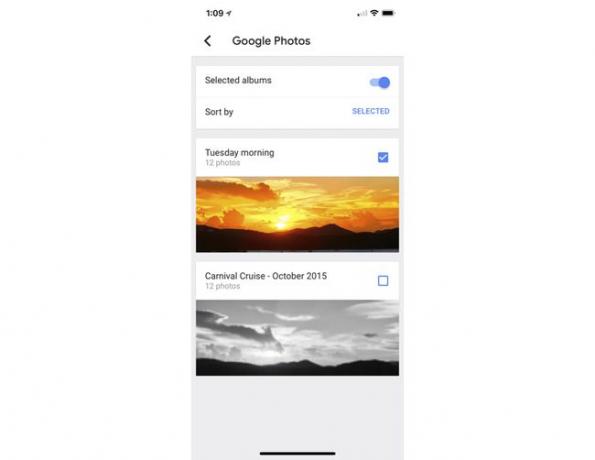
ในช่วงเวลาที่คุณเปิดทีวีและอุปกรณ์ Chromecast เปิดอยู่แต่ไม่ได้สตรีมเนื้อหา หน้าจอฉากหลังสามารถแสดงสไลด์โชว์ภาพเคลื่อนไหวที่แสดงภาพโปรดของคุณได้ ในการปรับแต่งตัวเลือกนี้ ให้ทำตามขั้นตอนเหล่านี้:
- เปิดตัว หน้าแรกของ Google แอพบนสมาร์ทโฟนหรือแท็บเล็ตของคุณ
- แตะที่ เมนู ไอคอนที่แสดงอยู่ที่มุมซ้ายบนของหน้าจอ
- แตะที่ อุปกรณ์ ตัวเลือก.
- แตะที่ แก้ไขฉากหลัง ตัวเลือก.
- ปิดตัวเลือกทั้งหมดที่แสดงอยู่ในเมนู ยกเว้นตัวเลือกที่เกี่ยวข้องกับรูปภาพ เลือกและเปิด Google รูปภาพ ตัวเลือกเพื่อแสดงภาพที่จัดเก็บโดยใช้ Google Photos เปิด Flickr ตัวเลือกเพื่อเลือกภาพที่จัดเก็บไว้ในบัญชี Flickr ของคุณ เลือก Google Arts & Culture ตัวเลือกเพื่อแสดงงานศิลปะจากทั่วโลกหรือเลือก รูปเด่น ตัวเลือกในการดูภาพที่คัดสรรจากอินเทอร์เน็ต (เลือกโดย Google) ในการดูภาพของโลกและอวกาศ ให้เลือก โลกและอวกาศ ตัวเลือก.
- หากต้องการแสดงรูปภาพของคุณเอง ให้เลือกอัลบั้มหรือไดเรกทอรีของรูปภาพที่คุณต้องการแสดงเมื่อได้รับแจ้งให้ดำเนินการ (รูปภาพหรืออัลบั้มต้องจัดเก็บออนไลน์แล้ว ภายใน Google Photos หรือ Flickr)
- ในการปรับความเร็วในการเปลี่ยนรูปภาพบนหน้าจอ ให้แตะที่ ความเร็วที่กำหนดเอง ตัวเลือกแล้วเลือกระหว่าง ช้า, ปกติ, หรือ เร็ว.
- แตะที่ < ไอคอนหลายครั้งตามต้องการเพื่อกลับไปที่หน้าหลัก ยินดีต้อนรับกลับบ้าน หน้าจอ. รูปภาพที่เลือกจะแสดงบนทีวีของคุณเป็นฉากหลังของ Chromecast ที่คุณกำหนดเอง
04
จาก 09
เล่นไฟล์จากพีซีหรือ Mac ไปยังหน้าจอทีวีของคุณ
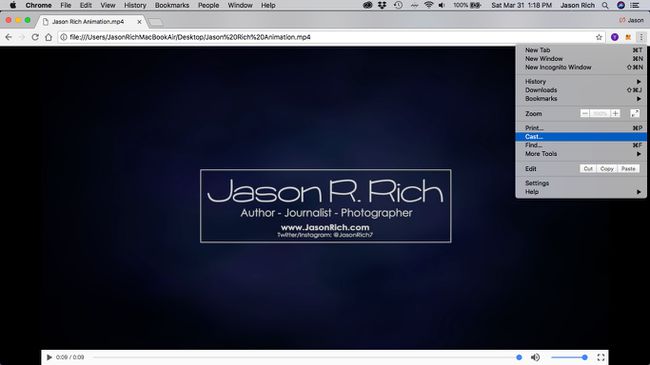
ตราบใดที่คอมพิวเตอร์ Windows PC หรือ Mac ของคุณเชื่อมต่อกับเครือข่าย Wi-Fi เดียวกันกับอุปกรณ์ Chromecast ของคุณ สามารถเล่นไฟล์วิดีโอที่จัดเก็บไว้ในคอมพิวเตอร์ได้ทั้งบนหน้าจอคอมพิวเตอร์และจอโทรทัศน์ พร้อมกัน ให้ทำตามขั้นตอนเหล่านี้:
- ตั้งค่าและเปิดโทรทัศน์และอุปกรณ์ Chromecast ของคุณ
- เปิดตัว เว็บเบราว์เซอร์ Chrome บนคอมพิวเตอร์ของคุณ
- หากคุณเป็นผู้ใช้ Windows PC ในช่องที่อยู่ของเว็บเบราว์เซอร์ ให้พิมพ์ ไฟล์:///c:/ ตามด้วยเส้นทางของไฟล์ หากคุณเป็นผู้ใช้ Mac ให้พิมพ์ ไฟล์://localhost/Users/yourusernameตามด้วยพาธของไฟล์ หรือลากและวางไฟล์สื่อลงในเว็บเบราว์เซอร์ Chrome โดยตรง
- เมื่อไฟล์แสดงขึ้นภายในหน้าต่างเว็บเบราว์เซอร์ Chrome ของคุณ ให้คลิกที่ ไอคอนเมนู อยู่ที่มุมบนขวาของหน้าจอ (ซึ่งดูเหมือนจุดแนวตั้งสามจุด) แล้วเลือก หล่อ ตัวเลือก.
- เลือก เล่น และวิดีโอจะเล่นบนหน้าจอคอมพิวเตอร์และหน้าจอทีวีพร้อมกัน
05
จาก 09
เล่น Google Slide Presentations บนหน้าจอทีวีของคุณ
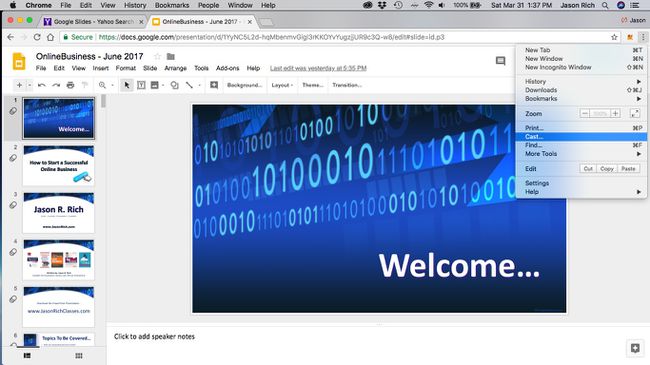
ใช้ฟรี Google สไลด์แอปพลิเคชันบนคอมพิวเตอร์หรืออุปกรณ์มือถือของคุณ, เป็นเรื่องง่ายที่จะสร้างการนำเสนอภาพนิ่งแบบเคลื่อนไหว แล้วแสดงจากคอมพิวเตอร์หรืออุปกรณ์เคลื่อนที่ของคุณไปยังหน้าจอทีวีของคุณ (คุณยังสามารถนำเข้างานนำเสนอ Microsoft PowerPoint ลงใน Google สไลด์เพื่อแสดงบนทีวีของคุณได้)
ทำตามขั้นตอนเหล่านี้เพื่อสตรีมงานนำเสนอ Google สไลด์จากพีซีหรือคอมพิวเตอร์ Mac ของคุณ (หรืออุปกรณ์เคลื่อนที่ที่เชื่อมต่ออินเทอร์เน็ตและเข้ากันได้) ไปยังทีวีของคุณ:
- ตรวจสอบว่าคอมพิวเตอร์หรืออุปกรณ์เคลื่อนที่เชื่อมต่อกับเครือข่าย Wi-Fi เดียวกันกับอุปกรณ์ Chromecast
- ปล่อย Google สไลด์ บนคอมพิวเตอร์ของคุณ (หรือแอป Google สไลด์บนอุปกรณ์เคลื่อนที่ของคุณ) และสร้างงานนำเสนอสไลด์ดิจิทัล หรือโหลดงานนำเสนอ Google สไลด์ที่มีอยู่แล้วหรือ นำเข้างานนำเสนอ PowerPoint.
- เริ่มเล่นการนำเสนอโดยคลิกที่ ปัจจุบัน ไอคอน.
- คลิกที่ เมนู ไอคอน (ซึ่งดูเหมือนจุดแนวตั้งสามจุด) ที่มุมบนขวาของหน้าต่าง Google สไลด์ แล้วเลือก หล่อ ตัวเลือก.
- เลือกระหว่าง พรีเซ็นเตอร์ หรือ นำเสนอบนหน้าจออื่น ดู.
- ควบคุมการนำเสนอจากคอมพิวเตอร์ของคุณ ในขณะที่แสดงสไลด์ดิจิทัลบนหน้าจอโทรทัศน์ของคุณ
06
จาก 09
สตรีมเพลงผ่านลำโพงของทีวีหรือระบบโฮมเธียเตอร์
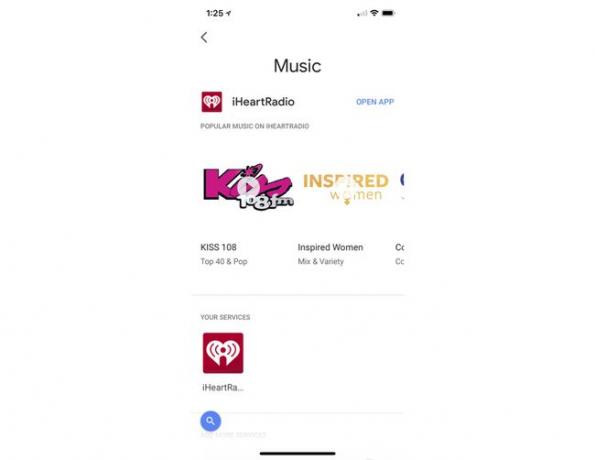
นอกเหนือจากการสตรีมเนื้อหาวิดีโอจากอินเทอร์เน็ต (ผ่านอุปกรณ์มือถือของคุณ) ไปยัง อุปกรณ์ Chromecast ที่เชื่อมต่อกับทีวีของคุณ ยังสามารถสตรีมเพลงจาก. ได้ไม่จำกัด ที่มีอยู่ของคุณ Spotify, แพนดอร่า, YouTube Music, iHeartRadio, Deezer, TuneIn วิทยุหรือบัญชี Musixmatch
ในการใช้ประโยชน์จากลำโพงของทีวีหรือระบบโฮมเธียเตอร์เพื่อฟังเพลงโปรดของคุณ ให้ทำตามขั้นตอนเหล่านี้:
- เปิดตัว หน้าแรกของ Google แอพมือถือบนสมาร์ทโฟนหรือแท็บเล็ตของคุณ
- แตะที่ เรียกดู ไอคอนที่แสดงที่ด้านล่างของหน้าจอ
- แตะที่ ดนตรี ปุ่ม.
- จาก เมนูเพลงเลือกบริการสตรีมเพลงที่เข้ากันได้ จากนั้นดาวน์โหลดแอปที่เหมาะสมโดยแตะที่ รับแอพ ตัวเลือก. ตัวอย่างเช่น หากคุณมีบัญชี Pandora อยู่แล้ว ให้ดาวน์โหลดและติดตั้งแอป Pandora แอพเพลงที่ติดตั้งไว้แล้วจะแสดงใกล้กับด้านบนของหน้าจอ แอพเพลงเสริมที่มีให้ดาวน์โหลดจะแสดงใกล้ด้านล่างของหน้าจอ ดังนั้นให้เลื่อนลงไปที่ เพิ่มบริการเพิ่มเติม หัวเรื่อง
- เปิดแอปบริการเพลงและลงชื่อเข้าใช้บัญชีของคุณ (หรือสร้างบัญชีใหม่)
- เลือกสถานีเพลงหรือสตรีมเพลงที่คุณต้องการฟัง
- เมื่อเพลง (หรือมิวสิควิดีโอ) เริ่มเล่นบนหน้าจออุปกรณ์มือถือของคุณ ให้แตะที่ หล่อ ไอคอน. เพลง (หรือมิวสิควิดีโอ) จะเริ่มเล่นบนหน้าจอทีวีของคุณ และเสียงจะได้ยินผ่านลำโพงของทีวีหรือระบบระบบโฮมเธียเตอร์
07
จาก 09
สตรีมเนื้อหาวิดีโอไปยังทีวีของคุณ แต่ฟังโดยใช้หูฟัง
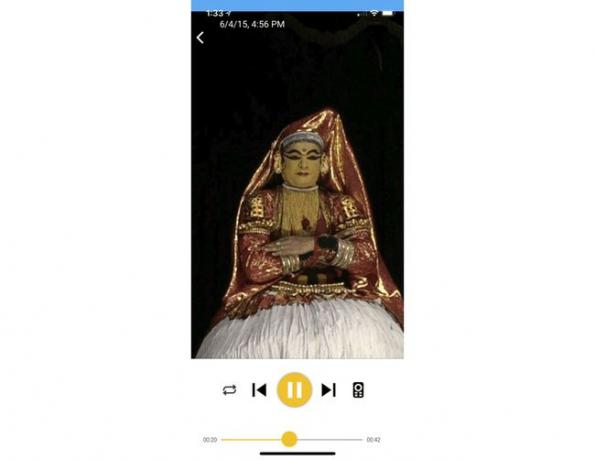
เมื่อใช้แอปมือถือ LocalCast สำหรับ Chromecast ฟรี คุณจะสามารถเลือกเนื้อหาที่จัดเก็บไว้ในอุปกรณ์มือถือของคุณ เช่น ไฟล์วิดีโอ และสตรีมเนื้อหาวิดีโอไปยังทีวีของคุณ อย่างไรก็ตาม คุณสามารถสตรีมส่วนเสียงของเนื้อหานั้นพร้อมกันไปยังลำโพงที่ติดตั้งในสมาร์ทโฟนหรือแท็บเล็ตของคุณ หรือฟังเสียงโดยใช้สายหรือ หูฟังไร้สาย ที่เชื่อมต่อหรือเชื่อมโยงกับอุปกรณ์มือถือของคุณ ในขณะเดียวกันหากคุณต้องการที่จะเจลเบรคของคุณ อุปกรณ์ Chromecastคุณก็สามารถทำได้เช่นกัน
การใช้ LocalCast สำหรับ Chromecast แอพทำตามขั้นตอนเหล่านี้:
- ดาวน์โหลดและติดตั้งฟรี LocalCast สำหรับ Chromecast แอพสำหรับ iOS (iPhone/iPad) หรืออุปกรณ์มือถือที่ใช้ Android
- เปิดแอป และเลือกเนื้อหาที่เข้ากันได้ซึ่งจัดเก็บไว้ในอุปกรณ์มือถือของคุณ หรือที่สตรีมผ่านอินเทอร์เน็ตจากแหล่งที่มาที่เข้ากันได้กับแอป
- เมื่อเนื้อหาที่เลือกเริ่มเล่น ให้แตะที่ หล่อ ไอคอนเพื่อสตรีมเนื้อหาจากหน้าจออุปกรณ์มือถือของคุณไปยังทีวี
- จาก กำลังเล่น หน้าจอให้แตะที่ เส้นทางเสียงไปยังโทรศัพท์ ตัวเลือก (ไอคอนโทรศัพท์) ขณะที่วิดีโอกำลังเล่นบนหน้าจอทีวีของคุณ เสียงประกอบจะเริ่มเล่นผ่านลำโพงของโทรศัพท์หรือหูฟังที่เชื่อมต่อหรือเชื่อมโยงกับอุปกรณ์มือถือของคุณ
08
จาก 09
ใช้ Chromecast จากห้องพักในโรงแรม

ครั้งต่อไปที่คุณเดินทางไปที่ไหนสักแห่งและจะพักที่โรงแรม ให้นำอุปกรณ์ Chromecast ไปด้วย แทนที่จะจ่ายมากกว่า 15 ดอลลาร์สำหรับภาพยนตร์แบบจ่ายต่อการรับชม หรือดูรายการช่องรายการใดก็ได้ ได้จากบริการทีวีของโรงแรม เสียบ Chromecast เข้ากับทีวีของห้องพักโรงแรม ลิงก์กับ ของคุณ ฮอตสปอต Wi-Fi ส่วนบุคคลและคุณจะมีโปรแกรมเสียงและวิดีโอฟรีตามต้องการ
อย่าลืมนำฮอตสปอต Wi-Fi ส่วนตัวไปด้วย ซึ่งจะทำให้คุณสามารถเชื่อมต่ออุปกรณ์หลายเครื่องเข้ากับเครือข่าย Wi-Fi เดียวกันได้ NS Skyroam อุปกรณ์ เช่น ให้บริการอินเทอร์เน็ตไม่จำกัดขณะเดินทางเพียงไม่กี่ดอลลาร์ต่อวัน
09
จาก 09
ควบคุม Chromecast โดยใช้เสียงของคุณ
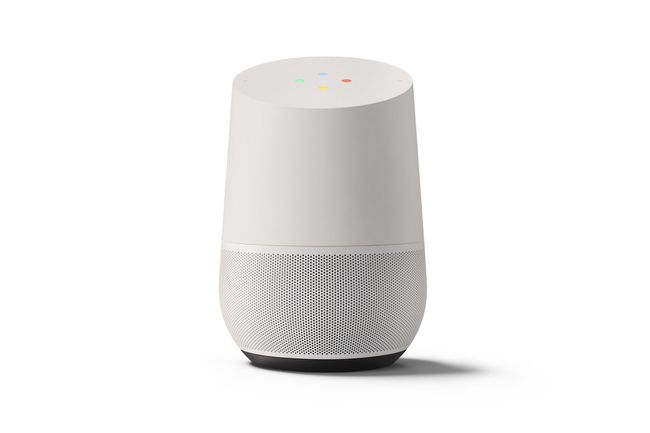
อุปกรณ์ Chromecast ที่ลิงก์กับทีวีของคุณและโดยปกติแล้วจะควบคุมโดยใช้แอป Google Home บนอุปกรณ์เคลื่อนที่ การวิ่งบนสมาร์ทโฟนหรือแท็บเล็ตของคุณสามารถควบคุมได้โดยใช้เสียงของคุณเมื่อคุณซื้อและติดตั้ง an ไม่จำเป็น Google Home ลำโพงอัจฉริยะ.
ตรวจสอบให้แน่ใจว่า เชื่อมต่ออุปกรณ์ Chromecast และลำโพง Google Home แล้ว กับเครือข่าย Wi-Fi เดียวกัน และลำโพง Google Home นั้นอยู่ในห้องเดียวกับทีวี
ตอนนี้ ขณะที่คุณกำลังดูเนื้อหาวิดีโอผ่าน Chromecast ให้ใช้คำสั่งด้วยวาจาเพื่อค้นหาเนื้อหาที่เป็นเสียงหรือวิดีโอ จากนั้นเล่น หยุดชั่วคราว กรอไปข้างหน้า หรือกรอกลับเนื้อหา เป็นต้น
